10 лучших программ удаленного доступа для управления вашим ПК с Windows из любого места
Сейчас широко распространена удаленная работа. У вас есть компьютер, но что, если вы хотите получить доступ к файлам на другом рабочем столе в городе или даже в стране? Удаленный доступ к другому компьютеру – это процесс, который должен быть безопасным, простым и удобным.
Чтобы помочь вам в поиске лучших программ для удаленного управления ПК с Windows, вот лучшие исполнители программного обеспечения для удаленного рабочего стола, которые могут удовлетворить ваши потребности для работы или личного использования.
1. Супремо
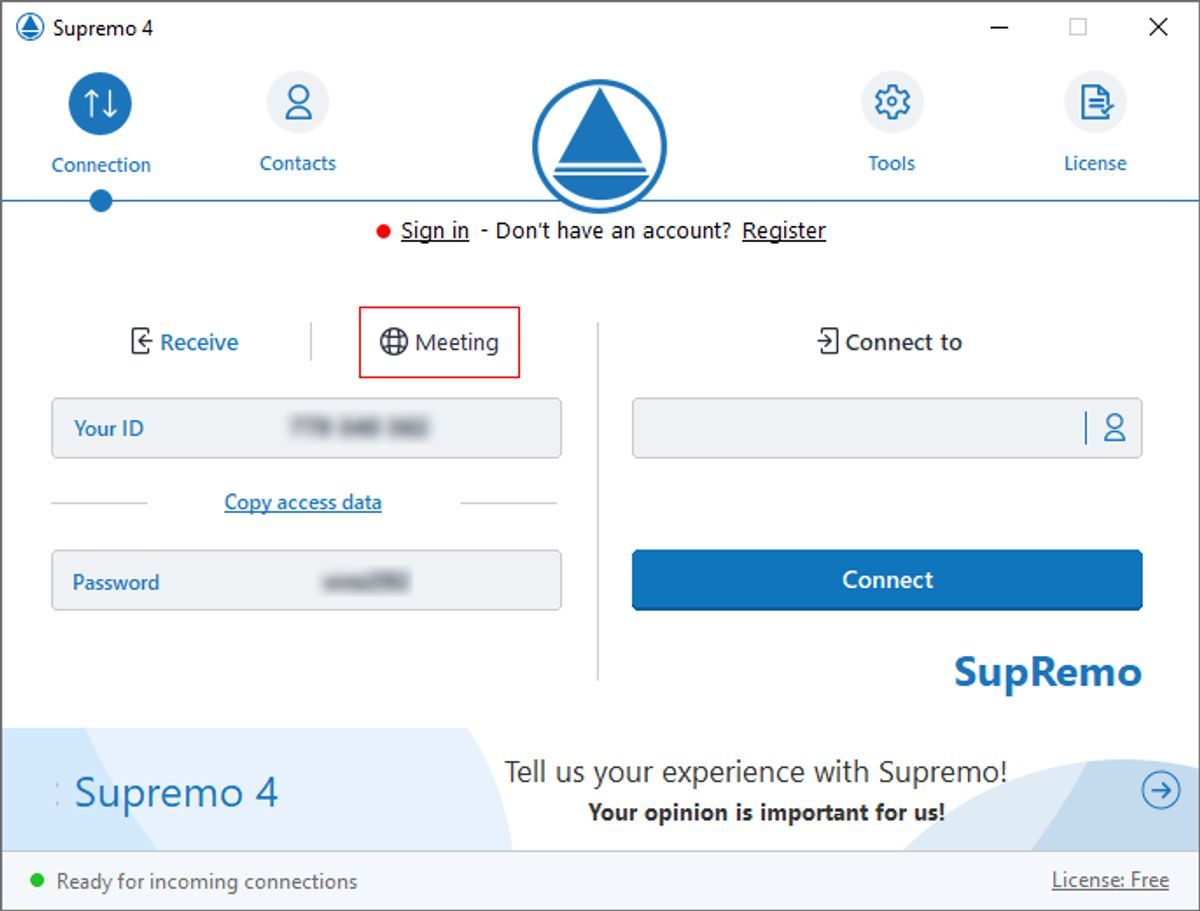
Supremo – это программное обеспечение, которое в последнее время приобрело некоторую популярность. Одна из причин такого роста – простота использования. Во-вторых, это бесплатно. Приложение позволяет подключать к одному компьютеру несколько пользователей. Он также использует шифрование AES-256, чтобы третьи лица не могли перехватить данные связи.
Его простой графический интерфейс позволяет получать доступ к данным с удаленного компьютера. Операция интуитивно понятна: каждый компьютер автоматически связывается с комбинацией идентификатора и пароля, который, если ввести его в Supremo на другом устройстве (компьютере, смартфоне или планшете), позволяет вам удаленно управлять им.
Скачать: Supremo (бесплатно)
2. TeamViewer
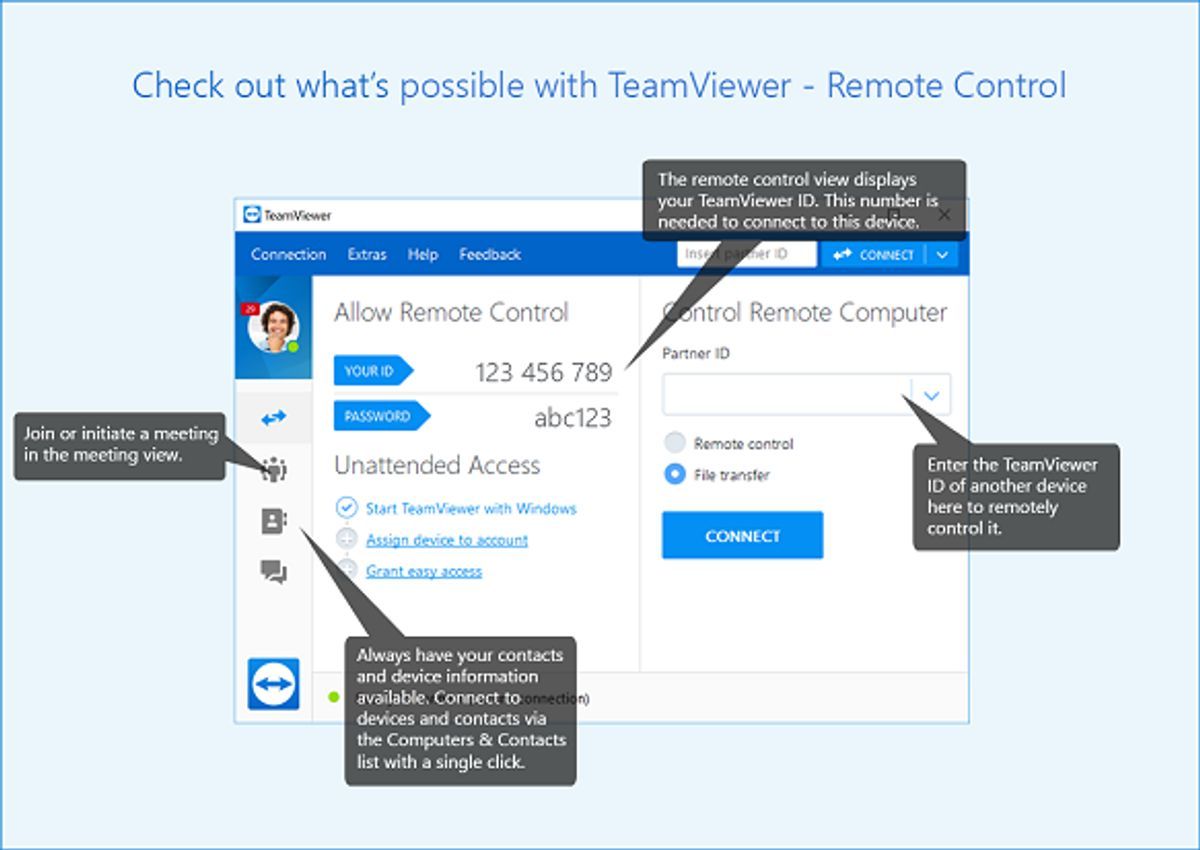
TeamViewer – одно из самых известных приложений для удаленного управления компьютером. Он имеет простой графический интерфейс и совместимость с Windows, macOS, Linux, iOS и Android, поэтому вы можете подключаться к компьютеру с любого устройства.
Соединение, установленное TeamViewer, является безопасным. Он использует обычную комбинацию имени пользователя и пароля, а также уникальный числовой код для установления связи между клиент-сервером. После подтверждения доступа вы можете делать все, что угодно, как если бы вы были перед компьютером. Программа бесплатна для личного пользования, пока есть платная бизнес-версия.
Скачать: TeamViewer (доступна бесплатная, премиум-версия)
3. AnyDesk
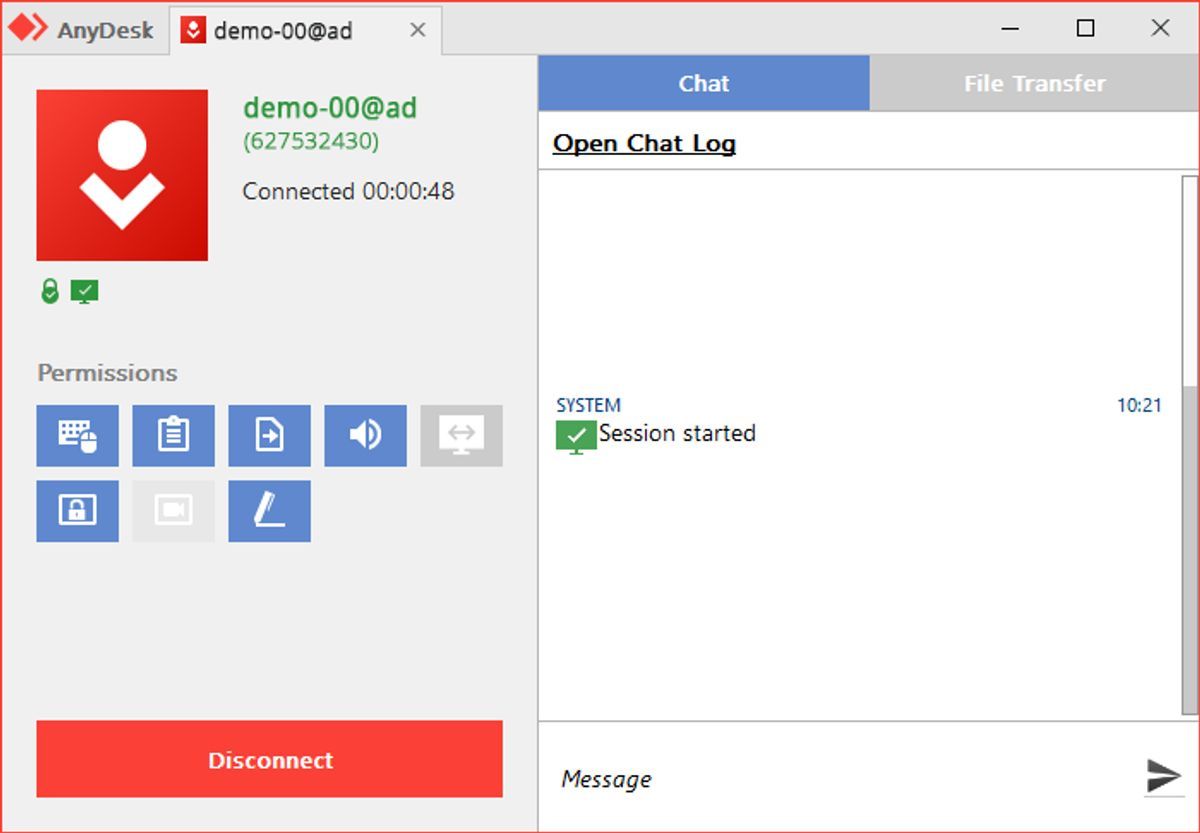
AnyDesk был разработан группой разработчиков, участвовавших в разработке TeamViewer. Это не совсем то же самое, но это довольно практичный и быстрый инструмент, который делает все, что вы ожидаете от программы удаленного доступа.
AnyDesk совместим с несколькими операционными системами. Сюда входят Windows, Linux, бесплатная BSD, Mac OS, iOS и Android. Более того, он предлагает бесплатную и профессиональную версию.
Скачать: AnyDesk ( доступна бесплатная, премиум-версия)
4. Удаленный рабочий стол Chrome
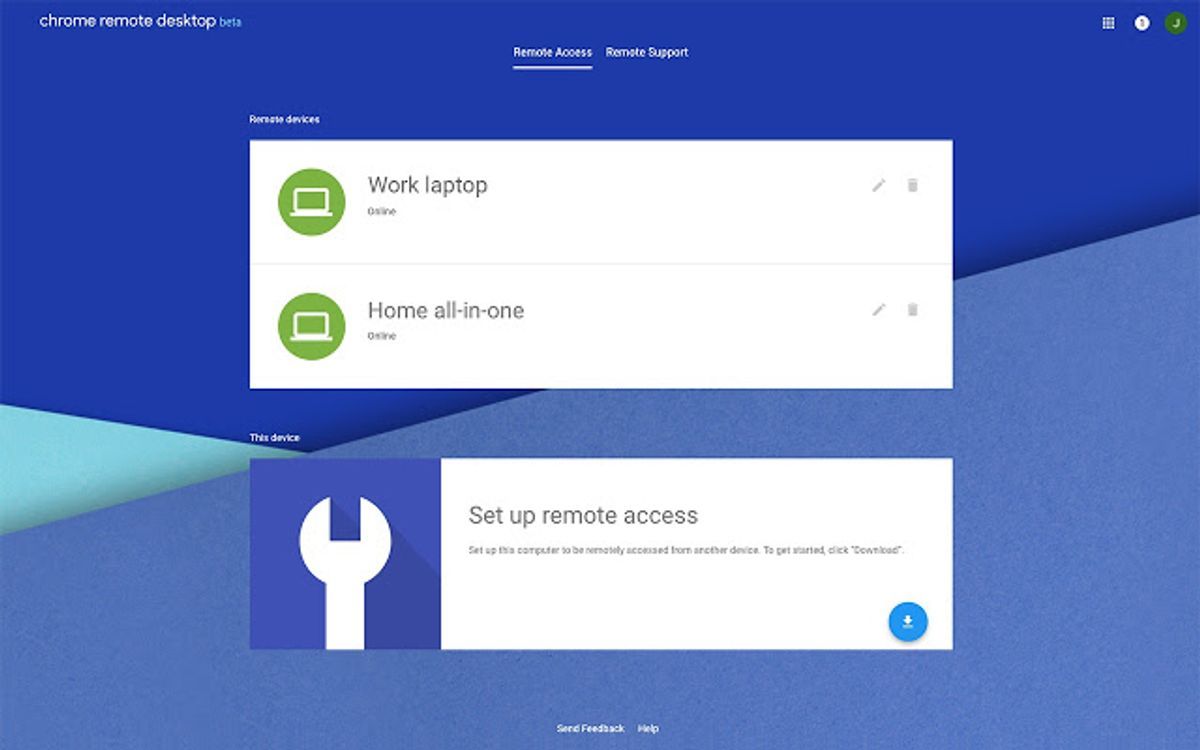
Chrome Remote Desktop – это хорошо известное расширение для веб-браузера Google Chrome. Может работать на любой платформе. Его использование так же просто, как установка надстройки в вашем браузере из Интернет-магазина Chrome на обоих компьютерах, один из которых будет действовать как клиент (локальный), а другой – как сервер (удаленный).
Чтобы использовать удаленный рабочий стол Google Chrome, у вас должна быть учетная запись Google, поскольку этот инструмент работает через нее. Этот инструмент также предлагает защитный PIN-код, поэтому даже если кто-то получит доступ к вашей учетной записи, он также не сможет получить доступ к вашему компьютеру удаленно.
Скачать: Удаленный рабочий стол Chrome (бесплатно)
5. Splashtop
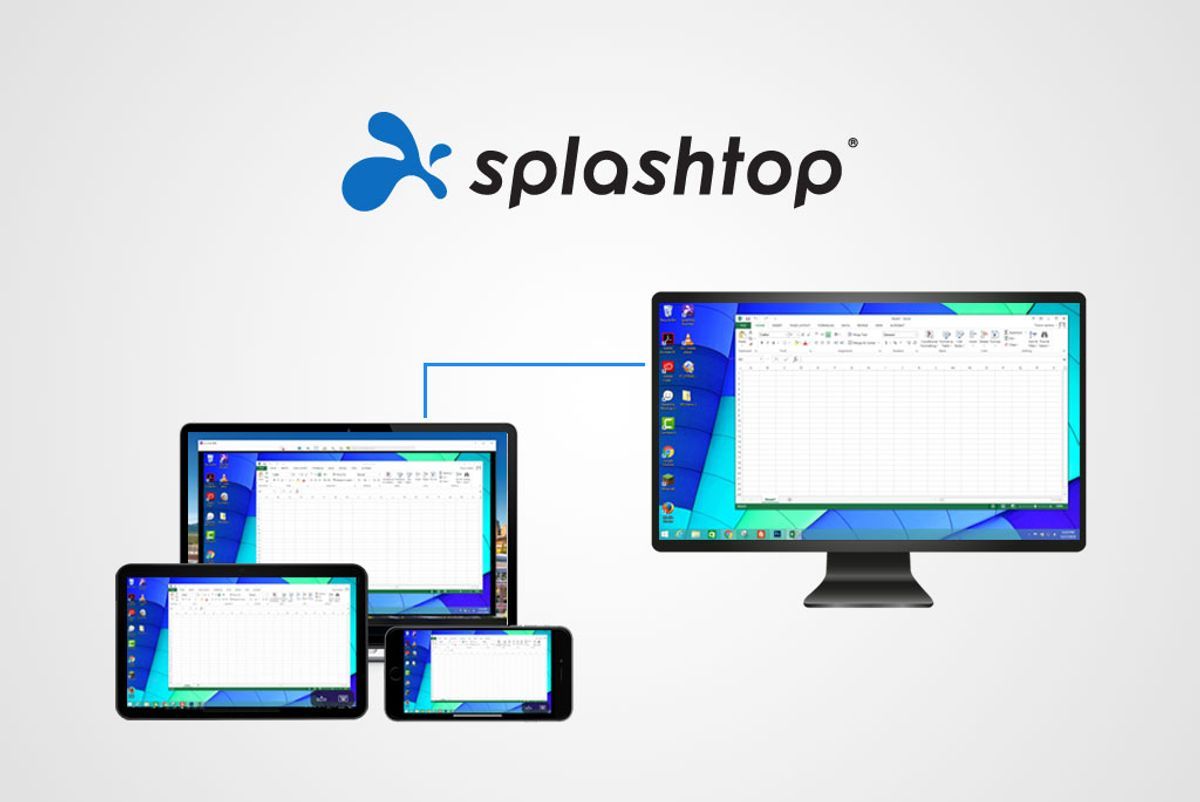
Splashtop позволяет быстро удаленно управлять компьютером Windows с мобильного устройства. Это приложение, доступное в Google Play и App Store, позволит вам получить удаленный доступ ко всему на компьютере. Приложение доступно в двух режимах: бесплатная версия ( Splashtop Personal ) и платная версия ( Splashtop Business ).
В бесплатной версии вы можете получить удаленный доступ к пяти устройствам в локальной сети. Эта версия предназначена для личного использования и не разрешена для коммерческих целей. Между тем, платная версия ориентирована на компании и позволяет профессионально удаленно управлять устройствами корпоративной сети.
Скачать: Splashtop (доступна бесплатная, премиум-версия)
6. Удаленный рабочий стол Iperius
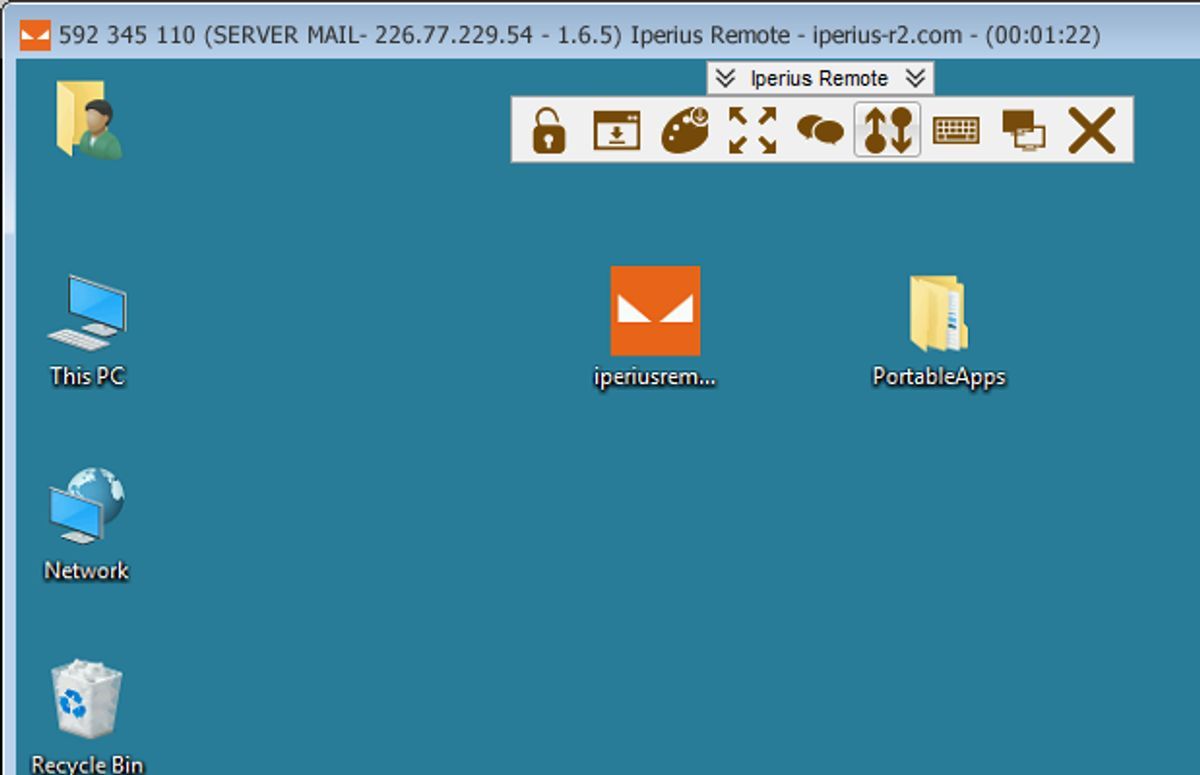
Iperius Remote – это бесплатное программное обеспечение для удаленного управления ПК, которое не требует настройки маршрутизатора и брандмауэра. Это легкая, быстрая и идеальная программа для подключения к удаленному компьютеру. Кроме того, установка не требуется, так как программу можно запустить из простого исполняемого файла.
Iperius Remote работает со всеми операционными системами Windows, Android и iOS. Программное обеспечение гарантирует надежность и безопасность с использованием зашифрованных соединений SSL (HTTPS) и встроенного шифрования данных при необходимости.
Скачать: Iperius Remote Desktop (бесплатно)
7. RealVNC
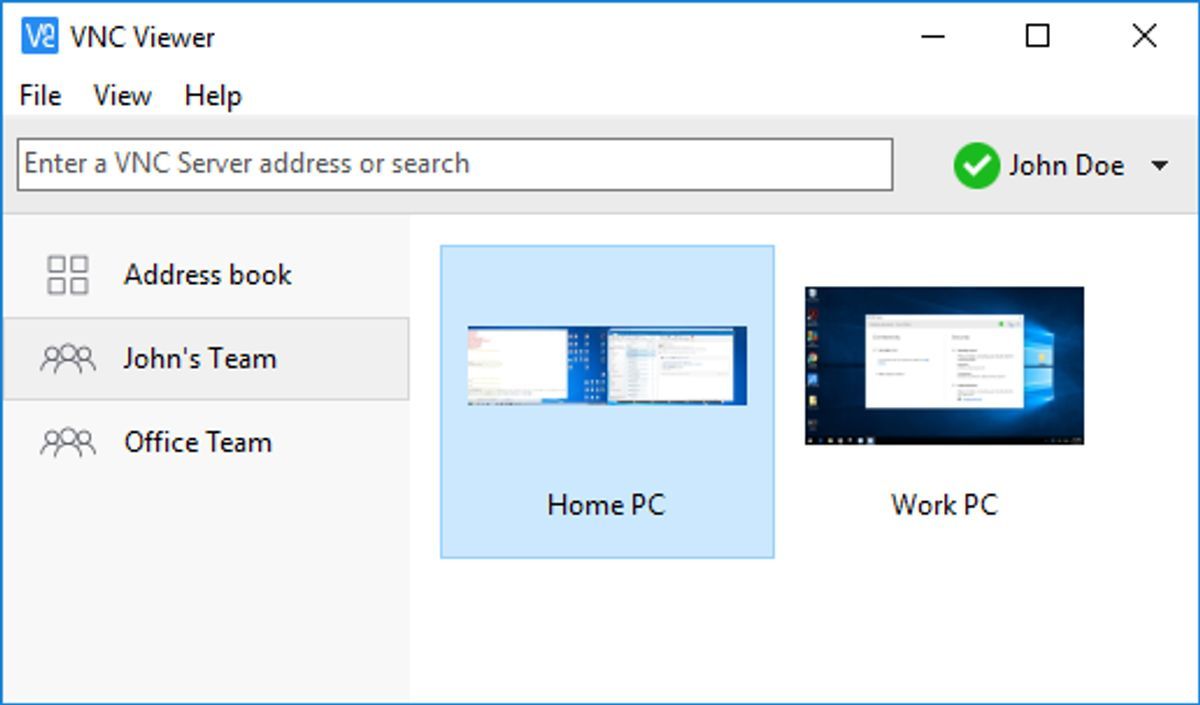
RealVNC – это программа удаленного доступа, доступная в различных версиях: одна версия бесплатна, а две требуют оплаты. Бесплатная версия обеспечивает базовую удаленную помощь на Windows, Mac и Linux для личного использования. Он также доступен для мобильных устройств.
Платная версия программы может использоваться в коммерческих целях и включает множество дополнительных функций, таких как шифрование соединения, передача файлов, текстовый чат, печать и многое другое. Хотя он довольно прост в использовании, он не так подходит для начинающих пользователей, как другие более простые решения в списке.
Скачать: RealVNC (доступна бесплатная, премиум-версия)
8. UltraVNC
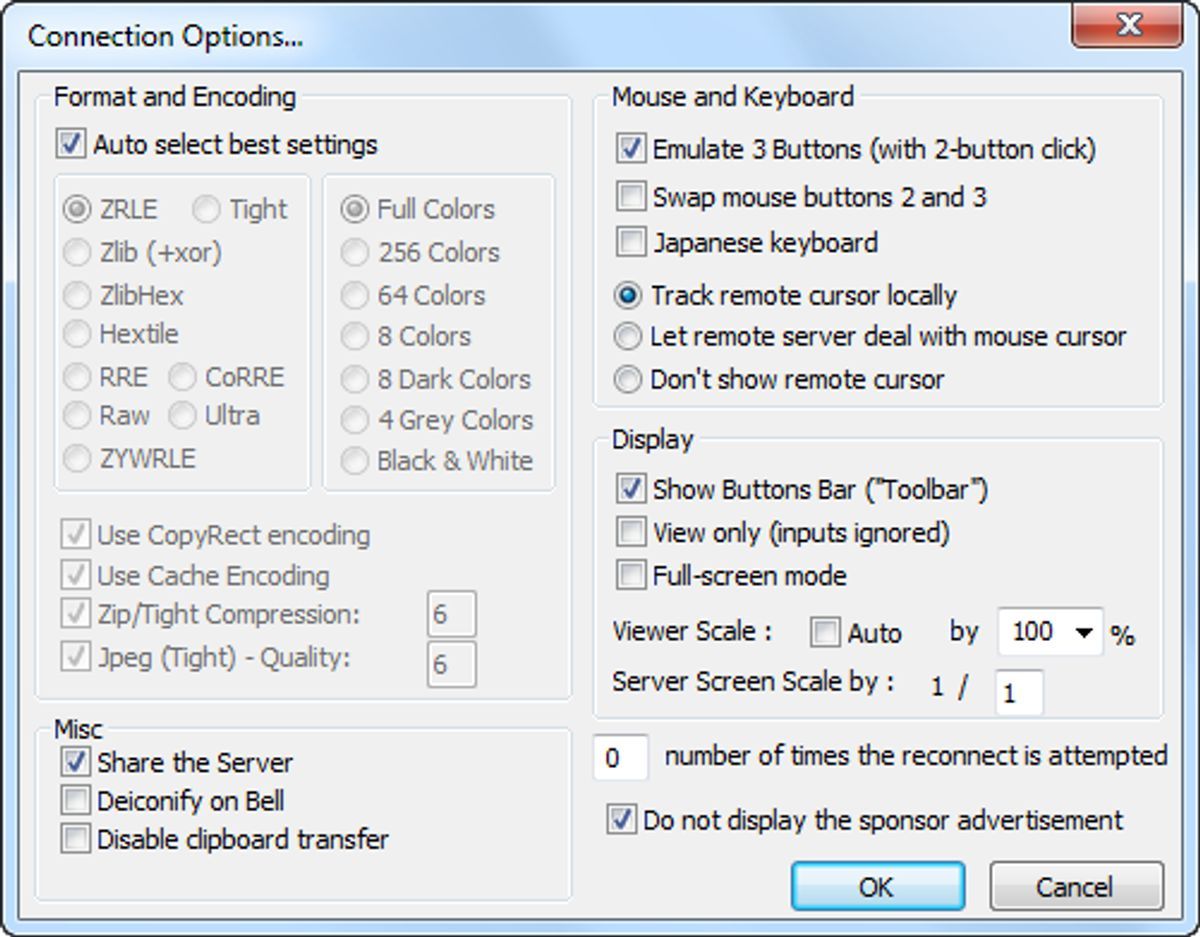
UltraVNC – еще одно бесплатное программное обеспечение для удаленного доступа, доступное для ПК. Хотя оно не так интуитивно понятно, как другое программное обеспечение, оно имеет множество дополнительных функций, что делает его идеальным для профессионалов удаленной поддержки.
Он поддерживает передачу файлов с одного компьютера на другой, удаленный доступ к Windows, текстовый чат и многое другое. Он совместим со всеми версиями Windows. Существует также версия на Java, которая работает на компьютерах Mac и Linux через браузер.
Скачать: UltraVNC (бесплатно)
9. Амми Админ
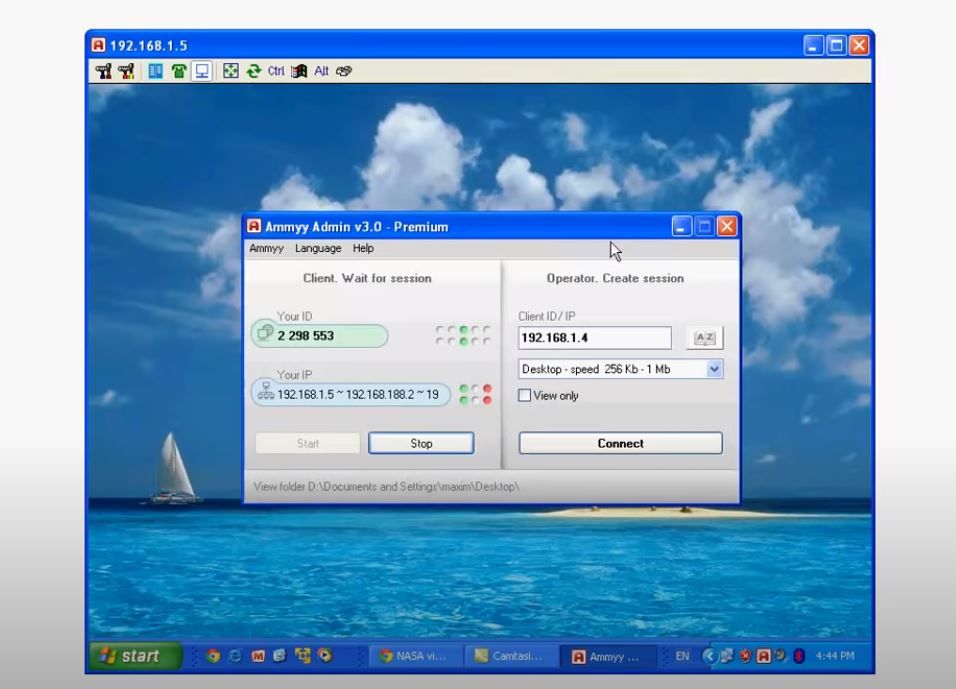
Ammyy Admin – это программа для совместного использования удаленного рабочего стола или управления сервером через Интернет. У вас будет возможность быстро и легко получить доступ к удаленному рабочему столу за считанные секунды.
Он работает как удаленный клиент (разрешающий доступ через ID и IP-адрес) и как сервер (открывая дверцу доступа на ПК). Он может работать удаленно, предлагать техническую помощь, создавать онлайн-презентации и многое другое.
Скачать: Ammyy Admin (доступна бесплатная, премиум-версия)
10. Laplink везде
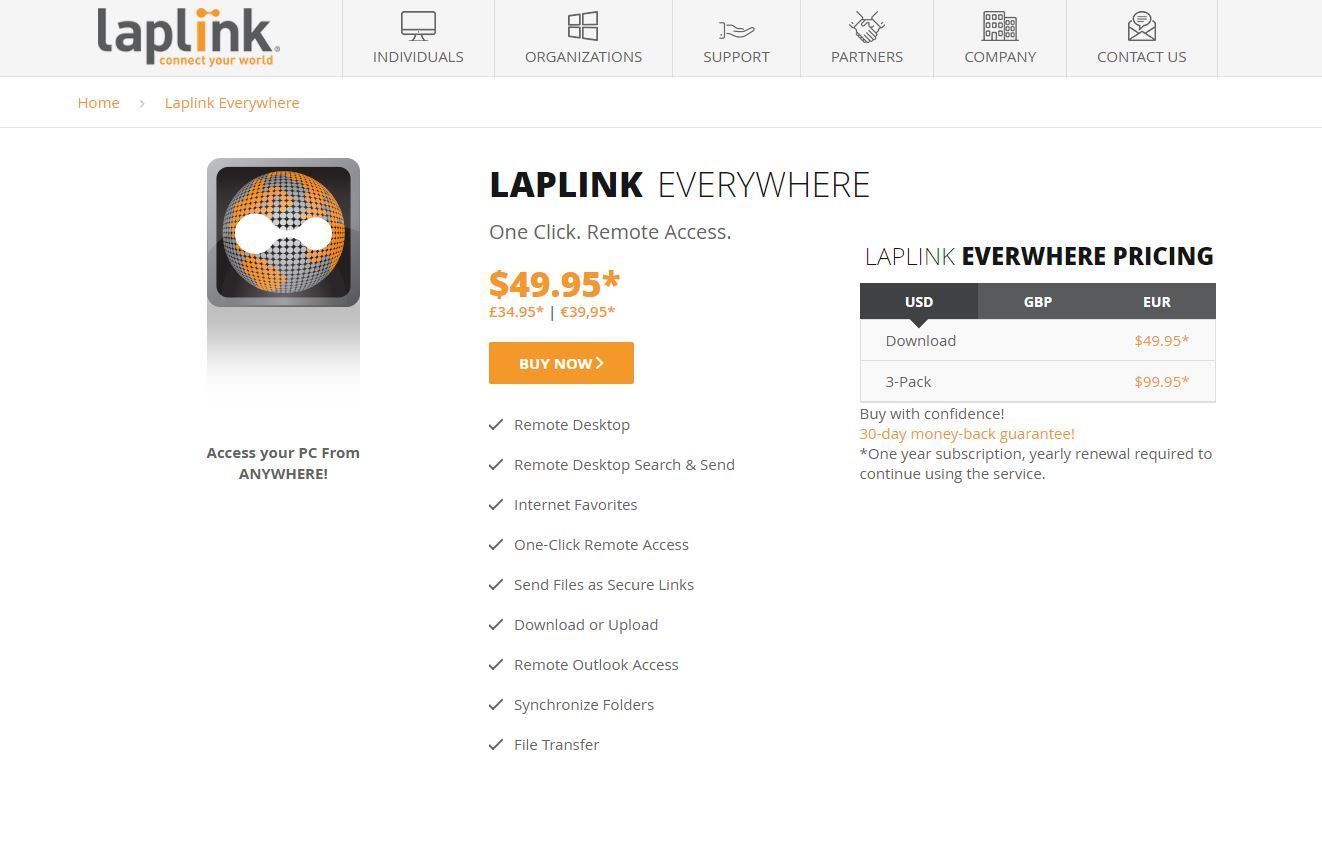
Laplink Everywhere – это платный инструмент удаленного доступа, который позволяет управлять практически с любого устройства, имеющего веб-браузер и подключение к Интернету. Он имеет основные функции, необходимые для удаленного доступа, а простой процесс установки делает его доступным для любого пользователя, от новичков до экспертов.
Скачать: Laplink Everywhere (49,95 $)
Выберите правильную программу для удаленного управления ПК с Windows
Выбор лучшего программного обеспечения для удаленного доступа будет зависеть от человека к человеку и от потребностей команды. Если вам нужна бесплатная платформа без ограничений, Supremo, Chrome Remote Desktop, Iperius Remote Desktop и UltraVNC – правильный выбор.
Однако, если вы только новичок, RealVNC – очевидный выбор. Или, может быть, вам нужна программа корпоративного уровня с кроссплатформенной поддержкой. Тогда вы можете использовать инструменты TeamViewer, AnyDesk, Splashtop, Ammyy Admin и Laplink Everywhere.
С помощью этих программ для удаленного ПК вы можете контролировать и модерировать свою работу или другой компьютер из любого места, если у вас есть стабильное подключение к Интернету. Кроме того, вы можете начать с инструмента удаленного доступа, который Microsoft уже предоставляет бесплатно.